 У цій інструкції по порядку буде викладено процес налаштування Wi-Fi роутера D-Link DIR-300 для Інтернет-провайдера ТТК. Представлені настройки вірні для PPPoE підключення ТТК, які використовуються, наприклад, в Санкт-Петербурзі. У більшості міст присутності ТТК також використовується PPPoE підключення, а тому проблем з налаштуванням маршрутизатора DIR-300 виникнути не повинно.
У цій інструкції по порядку буде викладено процес налаштування Wi-Fi роутера D-Link DIR-300 для Інтернет-провайдера ТТК. Представлені настройки вірні для PPPoE підключення ТТК, які використовуються, наприклад, в Санкт-Петербурзі. У більшості міст присутності ТТК також використовується PPPoE підключення, а тому проблем з налаштуванням маршрутизатора DIR-300 виникнути не повинно.
Даний посібник підійде для наступних версій роутерів:
- DIR-300 A / C1
- DIR-300NRU B5 B6 і B7
Дізнатися апаратну ревізію Вашого бездротового маршрутизатора DIR-300 Ви зможете, глянувши на наклейку із зворотного боку пристрою, пункт H / W ver.

Wi-Fi роутери D-Link DIR-300 B5 і B7
Перед налаштуванням роутера
Перш ніж приступити до налаштування D-Link DIR-300 A / C1, B5, B6 або B7, я рекомендую завантажити останню версію прошивки для цього роутера з офіційного сайту ftp.dlink.ru. Як це зробити:
- Зайдіть на вказаний сайт пройдіть в папку pub - Router і виберіть папку, відповідну Вашої моделі роутера
- Зайдіть в папку Firmware і виберіть ревізію роутера. Що знаходиться в цій папці файл з розширенням .bin є останньою версією прошивки для Вашого пристрою. Завантажте його собі на комп'ютер.
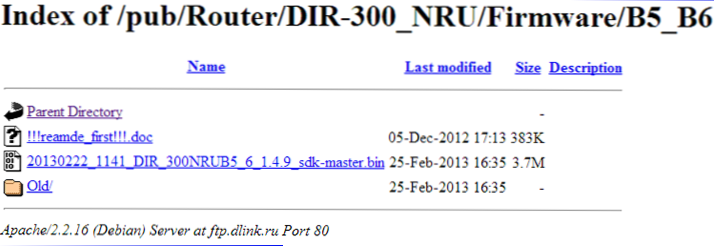
Файл останньої прошивки для DIR-300 B5 B6
Також необхідно переконатися в тому, що параметри підключення по локальній мережі на комп'ютері встановлено правильним чином.Для цього:
- У Windows 8 і Windows 7 зайдіть в "Панель управління" - "Центр управління мережами і загальним доступом", зліва в меню виберіть пункт "Зміна параметрів адаптера". У списку з'єднань виберіть "Підключення по локальній мережі", натисніть по ньому правою кнопкою миші і в контекстному меню натисніть "Властивості". У вікні, яке з'явиться буде відображено список компонентів підключення. Слід вибрати "Протокол Інтернету версії 4 TCP / IPv4", і переглянути його властивості. Для того, щоб ми змогли налаштувати роутер DIR-300 або DIR-300NRU для ТТК, в параметрах має бути встановлено "Отримувати IP адресу автоматично" і "Приєднуватися до сервера DNS автоматично".
- В Window XP все те ж саме, єдине, зайти на початку потрібно в "Панель управління" - "Мережеві підключення".
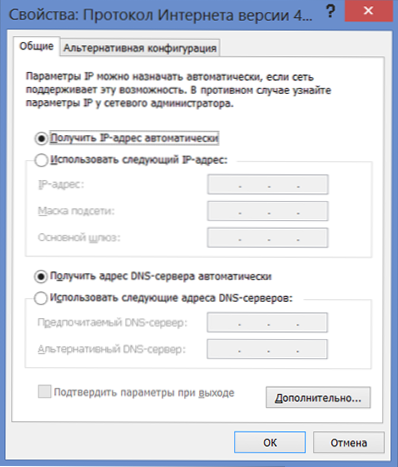
І останній момент: якщо Ви купували б / у роутер, або вже довго і безуспішно намагалися налаштувати його, то перш ніж продовжувати, скиньте його на заводські настройки - для цього натисніть і утримуйте чимось кнопку "Reset" на зворотному боці при включеному харчуванні роутера до тих пір, доки не почне миготіти індикатор живлення. Після цього відпустіть кнопку і зачекайте близько хвилини, поки роутер не завантажили вже з заводськими настройками.
Підключення D-Link DIR-300 і оновлення прошивки
Про всяк випадок, про те, як повинен бути підключений роутер: кабель ТТК повинен бути підключений до порту Internet роутера, а що входить в комплект поставки пристрою кабель одним кінцем - до будь-якого з портів LAN, іншим - до порту мережевої карти комп'ютера або ноутбука. Включаємо пристрій в розетку і переходимо до оновлення прошивки.

Запустіть браузер (Internet Explorer, Google Chrome, Opera або який-небудь ще), в адресному рядку введіть 192.168.0.1 і натисніть Enter. Результатом цього дійства повинен стати запит логіна і пароля для входу. Стандартні заводські логін і пароль для роутерів лінійки D-Link DIR-300 - admin і admin відповідно. Вводимо і виявляємо себе на сторінці налаштувань роутера. Можливо, Вам буде запропоновано внести зміни в стандартні дані авторизації. Головна сторінка може виглядати по-різному. У цій інструкції не будуть розглядатися зовсім давні випуски роутера DIR-300, а тому виходимо з припущення, що те, що Ви бачите, являє собою одну з двох картинок.

Якщо у Вас інтерфейс, як показано зліва, то для прошивки виберіть "Налаштувати вручну", потім вкладку "Система", пункт "Оновлення ПО", натисніть кнопку "Огляд" і вкажіть шлях до файлу нової прошивки. Натисніть "Оновити" і дочекайтеся закінчення процесу.При пропажі зв'язку з роутером не лякайтеся, він знаходиться всередині щитка його з розетки і просто почекайте.

Якщо у Вас сучасний інтерфейс, який ви бачите на зображенні праворуч, то для прошивки натисніть "Розширені налаштування" внизу, на вкладці "Система" натисніть стрілку вправо (намальовану там), виберіть пункт "Оновлення ПО", вкажіть шлях до файлу нової прошивки, натисніть " оновити ". Після чого дочекайтеся, коли процес прошивки завершиться. Якщо зв'язок з роутером перерветься - це нормально, не слід нічого робити, почекайте.
По закінченню цих нескладних дій, Ви знову опинитеся на сторінці налаштувань роутера. Також можливий варіант, що Вам повідомлять про те, що сторінка не може бути відображена. В цьому випадку не лякайтеся, просто знову зайдіть на ту саму адресу 192.168.0.1.
Налагодження підключення ТТК в роутері
Перш ніж продовжити настройку, вимкніть з'єднання Інтернет ТТК на самому комп'ютері. І більше ніколи його не підключайте. Поясню: відразу після того, як ми виконаємо настройку, це з'єднання повинен буде встановлювати сам роутер, а вже потім роздавати на інші пристрої. Тобто на комп'ютері підключеним має бути одне єдине підключення по локальній мережі (або бездротове, якщо Ви працюєте по Wi-Fi).Це дуже часта помилка, після якої в коментарях пишуть: на комп'ютері інтернет є, а на планшеті немає і все в цьому дусі.

Отже, для того щоб налаштувати підключення ТТК в роутері DIR-300, на головній сторінці налаштувань натисніть "Розширені налаштування", потім на вкладці "Мережа" виберіть пункт "WAN" та натисніть "Додати".
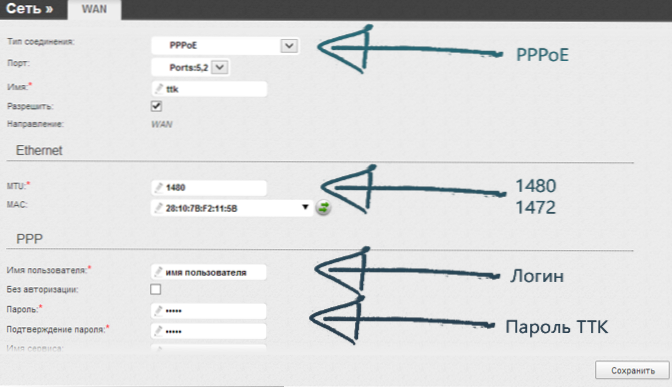
Налаштування з'єднання PPPoE для ТТК
В поле "Тип з'єднання" вкажіть PPPoE. У поля "Ім'я користувача" та "Пароль" введіть дані, надані Вам провайдером ТТК. Параметр MTU для ТТК рекомендується виставити рівним 1480 або +1472, для того, щоб уникнути проблем у подальшому.
Після цього натисніть "Зберегти". Ви побачите список з'єднань, в якому буде Ваше з'єднання PPPoE в стані "розірвано", а також індикатор, що привертає Вашу увагу справа вгорі - натисніть на нього та виберіть пункт "Зберегти". Зачекайте секунд 10-20 і обновіть сторінку зі списком з'єднань. Якщо все було зроблено правильно, Ви побачите, що його статус змінився і тепер воно "Пов'язано". Ось і вся настройка підключення ТТК - інтернет вже повинен бути доступний.
Налаштування Wi-Fi мережі і інших параметрів.
Для того, щоб встановити пароль на Wi-Fi, щоб уникнути доступу до Вашої бездротової мережі сторонніх людей, зверніться до цієї інструкції.
Якщо Вам потрібно підключити телевізор Smart TV, ігрову приставку Xbox, PS3 або іншу - то Ви можете підключити їх проводом до одного з вільних портів LAN, або ж підключитися до них по Wi-Fi.
На цьому настройка роутера D-Link DIR-300NRU B5, B6 і B7, а також DIR-300 A / C1 для ТТК завершена. Якщо з якоїсь причини зв'язок не встановлюється або виникають інші проблеми (не підключаються пристрої по Wi-Fi, ноутбук не бачить точку доступу та ін), подивіться спеціально створену для таких випадків станицю: проблеми під час налаштування Wi-Fi роутера.












